

|
MathType是强大的数学公式编辑器,与常见的文字处理软件和演示程序配合使用,能够在各种文档中加入复杂的数学公式和符号,可用在编辑数学试卷、书籍、报刊、论文、幻灯演示等方面,是编辑数学资料的得力工具。 下面以大括号为例,大括号在数学中的使用非常多,尤其是方程组函数这些方面。那么MathType公式编辑器是怎么编辑大括号的呢?下面就来学习大括号的编辑方法。 方法一:利用MathType模板编辑1.按照自己的使用习惯打开MathType公式编辑器后,进入到编辑界面。  打开软件进入编辑状态 2.在编辑界面的MathType工具栏中,点击分隔符模板,里面就有不同的分隔符模板,比如左边括号、右边大括号、两边大括号等,可以根据自己的需要进行选用。 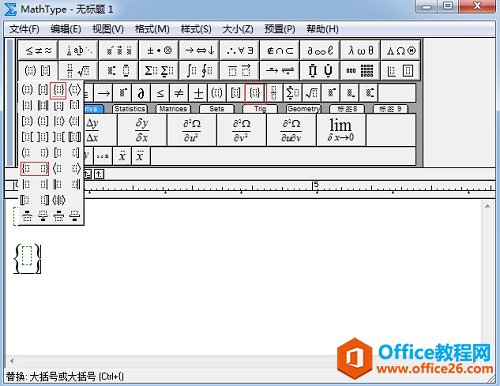 使用MathType分隔符模板中的大括号模板 方法二:利用键盘直接输入同样需要打开MathType,在MathType的编辑区域中,在英文输入状态直接利用键盘来输入大括号。但是有一点,这样输入的大括号非常小,不能随公式的增大而增大,也不能进行转行,输入多行公式以编辑方程组。 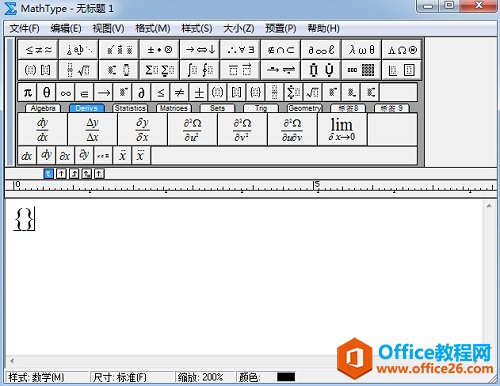 英文状态下用键盘输入大括号 方法三:利用快捷键在MathType中编辑大括号时也可以不用点击MathType工具栏中的模板,直接利用快捷键来编辑。MathType大括号符号也有相应的快捷键,左单边大括号:Ctrl+T,Shift+[ 右单边大括号:Ctrl+T,Shift+]。 提示:方法一和方法三编辑出来的大括号可以随公式内容自动调整大小,而方法二编辑的大括号是无法调整大小的,所以一般推荐使用方法一和方法三,如果要编辑方程组,则只能使用方法一或者方法三来编辑。 除此之外,还可以打出其它不一样的括号符号,比如六角括号,具体可参考:六角括号怎么打? 以上内容向大家介绍了MathType大括号编辑的几种方法,这几种方法都是使用是经常用的操作,操作起来也不复杂,新用户也能很快地编辑出来。MathType符号模板中的符号有很多,只要你使用多了就会对里面的符号很熟悉。MathType激活码是开启该软件的钥匙,所以要使用的话,就需要使用激活码进行激活。 |
温馨提示:喜欢本站的话,请收藏一下本站!